- تاریخ عضویت
- 20 دسامبر 2003
- نوشتهها
- 2,896
- لایکها
- 2,151
گاهی اوقات ممکن است حس کرده باشید که میزان مصرف CPU بیش از حد معمول خود می باشد. یکی از دلایلی که باعث افزایش کارکرد CPU می شود پروسه ای است که در سیستم وظیفه فشرده سازی حافظه مجازی را به عهده دارد. اما شما می تونید با اعمال دستوری ساده این پروسه را غیرفعال کرده و در نتیجه میزان مصرف CPU را کاهش دهید. حال ما در این مطلب قصد داریم تا این ترفند بسیار پرکاربرد و متفاوت را به شما آموزش دهیم.
روش کار:
1. ابتدا در قسمت سرچ ویندوز (علامت ذره بین در پایین صفحه سمت چپ) عبارت Powershell را وارد کنید سپس در لیست نتایج بر روی Windows Powershell راست کلیک کرده و گزینه Run as administrator را انتخاب کنید.
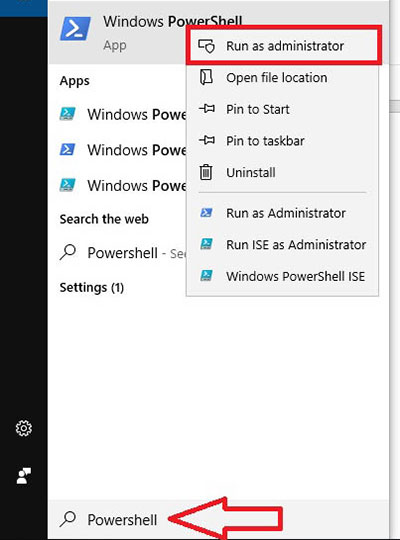
2. حال در محیط Windows Powershell دستور زیر را وارد کرده و کلید Enter را بزنید.
Get-MMAgent
اکنون در لیستی که ظاهر می گردد بررسی کنید گزینه Memory Compression چه وضعیتی دارد. اگر True بود به این معناست که این فرآیند فعال است و شما می توانید آن را غیرفعال کنید.
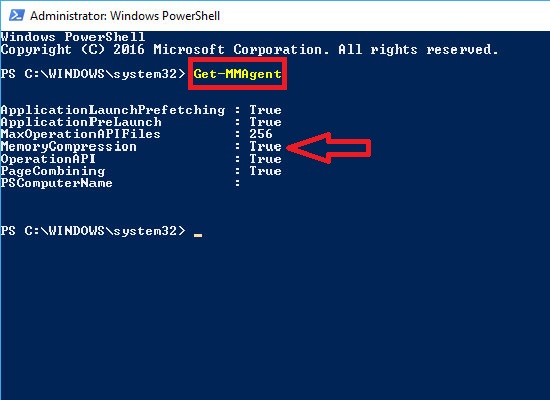
3. برای غیرفعال کردن این پروسه دستور زیر را وارد کرده و کلید Enter را بزنید.
Disable-MMAgent -m
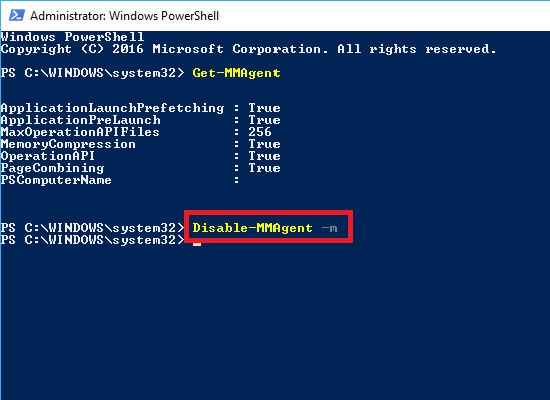
4. حال برای اطمینان از اینکه این پروسه در سیستم غیرفعال شده باشد همان دستور اولیه را تایپ کرده و وضعیت Memory Compression را چک کنید. اکنون خواهید دید که این گزینه از حالت True به False تغییر کرده است. که این امر موجب کاهش مصرف CPU در سیستم شما می گردد.
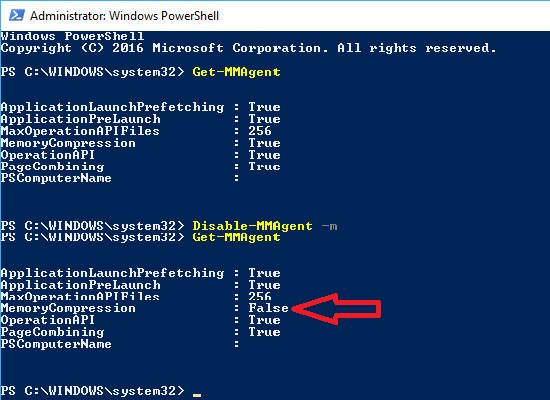
5. در نهایت شما می توانید در صورت تمایل و برای فعال سازی مجدد این پروسه از دستور زیر استفاده کنید.
Enable-MMAgent -m
تشکر فراموش نشود.
روش کار:
1. ابتدا در قسمت سرچ ویندوز (علامت ذره بین در پایین صفحه سمت چپ) عبارت Powershell را وارد کنید سپس در لیست نتایج بر روی Windows Powershell راست کلیک کرده و گزینه Run as administrator را انتخاب کنید.
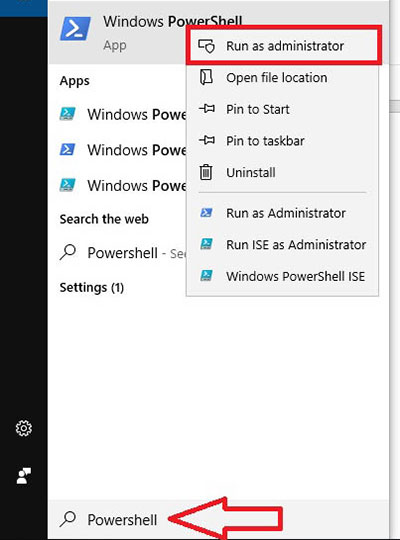
2. حال در محیط Windows Powershell دستور زیر را وارد کرده و کلید Enter را بزنید.
Get-MMAgent
اکنون در لیستی که ظاهر می گردد بررسی کنید گزینه Memory Compression چه وضعیتی دارد. اگر True بود به این معناست که این فرآیند فعال است و شما می توانید آن را غیرفعال کنید.
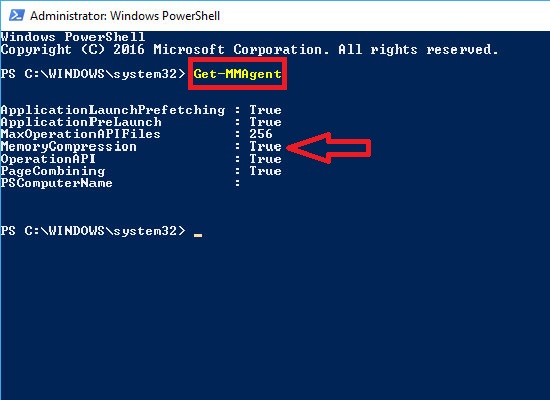
3. برای غیرفعال کردن این پروسه دستور زیر را وارد کرده و کلید Enter را بزنید.
Disable-MMAgent -m
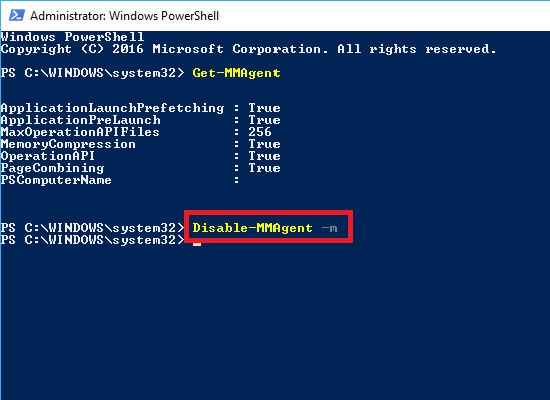
4. حال برای اطمینان از اینکه این پروسه در سیستم غیرفعال شده باشد همان دستور اولیه را تایپ کرده و وضعیت Memory Compression را چک کنید. اکنون خواهید دید که این گزینه از حالت True به False تغییر کرده است. که این امر موجب کاهش مصرف CPU در سیستم شما می گردد.
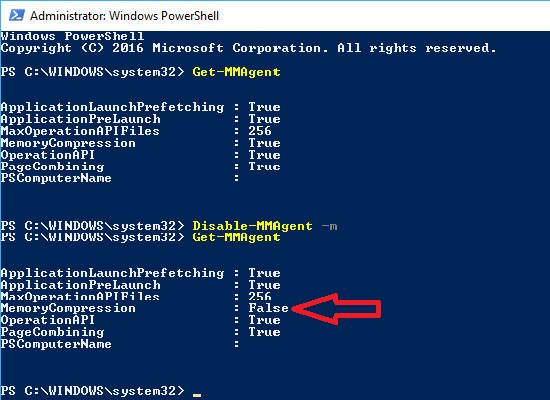
5. در نهایت شما می توانید در صورت تمایل و برای فعال سازی مجدد این پروسه از دستور زیر استفاده کنید.
Enable-MMAgent -m
تشکر فراموش نشود.

